Lưu ý
Cần có ủy quyền mới truy nhập được vào trang này. Bạn có thể thử đăng nhập hoặc thay đổi thư mục.
Cần có ủy quyền mới truy nhập được vào trang này. Bạn có thể thử thay đổi thư mục.
Áp dụng cho: Ứng dụng Canvas
Ứng dụng dựa trên mô hình
Power Platform CLI
Thường có rất nhiều logic hoạt động đằng sau một ứng dụng. Đôi khi tác động rất rõ ràng, ví dụ như giá trị hoặc màu sắc của điều khiển thay đổi, xác nhận logic hoạt động chính xác. Tuy nhiên, đôi khi điều đó không rõ ràng và có thể khó hình dung và hiểu những gì đang diễn ra bên trong ứng dụng. Sử dụng chức năng Theo dõi để ghi lại thông tin chẩn đoán từ hậu trường, tạo ra dòng thời gian về những gì thực sự đã xảy ra, để hiểu rõ hơn về cách ứng dụng của bạn đang hoạt động và giúp gỡ lỗi sự cố.
Khi được sử dụng trong Power Apps, đầu ra từ Trace sẽ xuất hiện trong công cụ Power Apps Monitor cùng với các hoạt động ứng dụng khác. Nếu bạn đã cho phép ứng dụng của mình gửi dữ liệu đo từ xa đến Azure Application Insights, thì hàm Trace cũng có thể được sử dụng để gửi thông tin đến Application Insights tài nguyên của bạn. Trace chỉ có thể được sử dụng trong các công thức hành vi.
Khi sử dụng với Test Studio, Trace là một biểu thức tùy chọn có thể được sử dụng để cung cấp thông tin bổ sung trong kết quả kiểm tra của bạn từ sự kiện OnTestCaseComplete . Các thông báo sự kiện Trace được kết hợp với các thông báo xác nhận đã thành công và thất bại trong bảng Traces của bản ghi TestCaseResult . Bảng Traces có hai thuộc tính là Message và Timestamp. Thông tin theo dõi được sử dụng trong các thử nghiệm cũng sẽ được ghi lại trong Application Insights. Thông tin theo dõi thử nghiệm sẽ không có trong công cụ Giám sát vì Giám sát được kết nối với ứng dụng khi phát từ Power Apps Studio.
Cú pháp
Theo dõi( Tin nhắn [, Mức độ nghiêm trọng của theo dõi [, Bản ghi tùy chỉnh [, Tùy chọn theo dõi ] ] ] )
- Tin nhắn – Bắt buộc. Thông tin được theo dõi. Số, Ngày tháng, Boolean và bất kỳ kiểu dữ liệu nào khác có thể chuyển đổi thành Văn bản.
- TraceSeverity – Tùy chọn. Mức độ nghiêm trọng của Dấu vết được ghi lại trong Màn hình và Application Insights. Các tùy chọn là TraceSeverity.Information (mặc định), TraceSeverity.Warning, TraceSeverity.Error hoặc TraceSeverity.Critical.
- CustomRecord – Tùy chọn. Một bản ghi chứa dữ liệu tùy chỉnh sẽ được ghi lại trong Monitor hoặc Application Insights.
- TraceOptions – Tùy chọn. Các tùy chọn là TraceOptions.None (mặc định) và TraceOptions.IgnoreUnsupportedTypes sẽ bỏ qua các kiểu dữ liệu trong CustomRecord không thể tuần tự hóa.
Ví dụ:
- Tạo nút điều khiển trong Power Apps Studio.
- Đặt công thức OnSelect thành công thức:
Set( x, x+1 );
Trace( x );
- Mở Power Apps Màn hình trong cửa sổ trình duyệt khác bằng cách chọn biểu tượng "Công cụ nâng cao" ở ngăn bên trái và chọn "Mở màn hình":
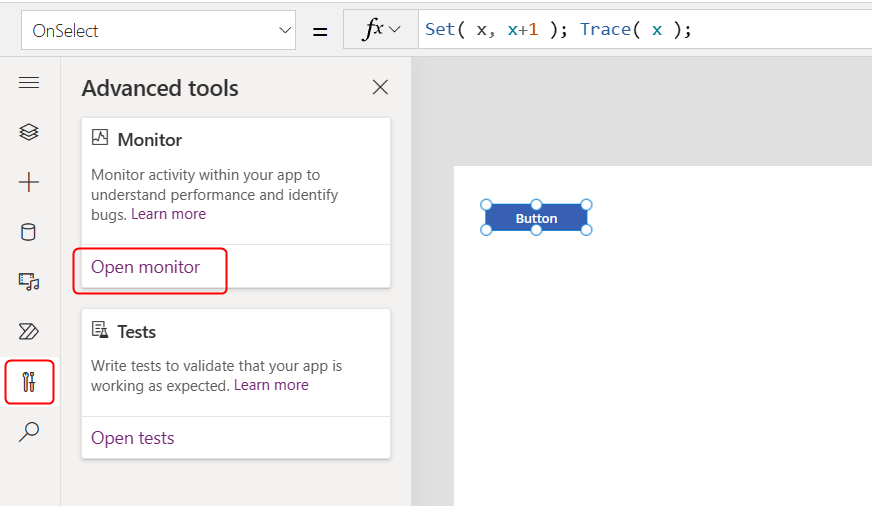
- Trở lại cửa sổ trình duyệt Studio ban đầu và chọn nút của bạn bốn lần. Sử dụng Alt-nhấp trên chuột của bạn nếu đang ở chế độ thiết kế.
- Xem Màn hình. Power Apps
- Lưới của Monitor sẽ chứa một sự kiện cho mỗi lần nhấp vào nút và cho mỗi lần gọi Trace , sự kiện này sẽ hiển thị giá trị của biến sau mỗi lần tăng. Khoan sâu vào sự kiện Trace để xem Trace được khởi tạo ở đâu và biểu thức được sử dụng cho thông báo trong bảng điều khiển bên phải:
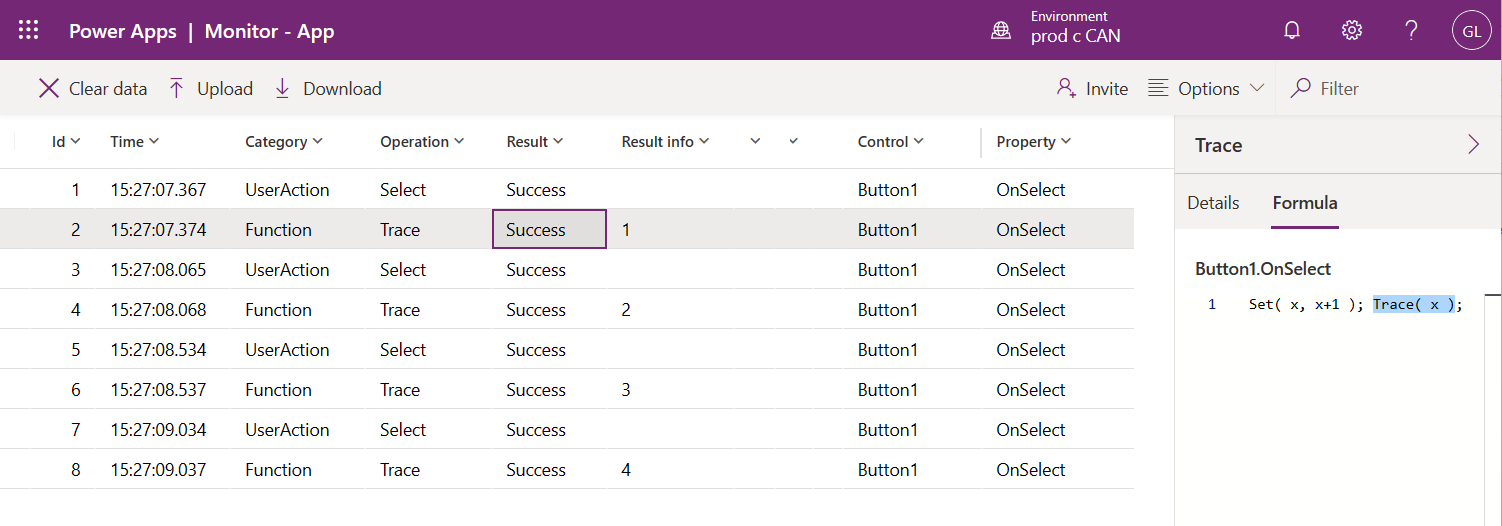
Xem thêm
Power Apps Tổng quan về màn hình
Test Studio Tổng quan
Làm việc với Test Studio